在使用win10系统时,插入u盘后出现两个盘符的情况该如何处理?本文将为您提供两种有效的解决方案。
方案一:
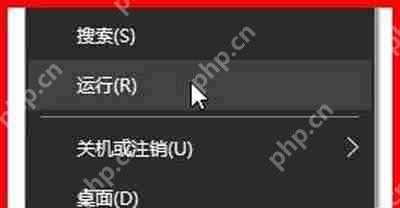
HKEY_LOCAL_MACHINESOFTWAREMicrosoftWindowsCurrentVersionExplorerDesktop
NameSpaceDelegateFolders{F5FB2C77-0E2F-4A16-A381-3E560C68BC83}
将 {F5FB2C77-0E2F-4A16-A381-3E560C68BC83} 项重命名,在名称前加上一个减号,变为
“-{F5FB2C77-0E2F-4A16-A381-3E560C68BC83}”。
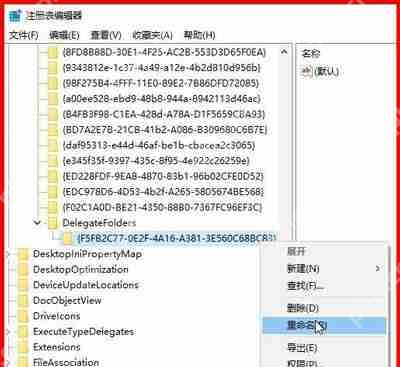
HKEY_LOCAL_MACHINESOFTWAREWow6432NodeMicrosoftWindowsCurrentVersion
ExplorerDesktopNameSpaceDelegateFolders{F5FB2C77-0E2F-4A16-A381-3E560C68BC83}
通过以上四步操作,即可解决Windows系统中插入U盘显示两个盘符的问题。需要修改两处是因为第一处仅对当前用户生效,而第二处对所有用户生效,您也可以只修改第一处。
方案二:
打开文本编辑器,将以下代码复制到文件中,并将文件命名为“去除U盘符.reg”,扩展名设为reg,然后运行该文件一次即可。
Windows Registry Editor Version 5.00
[-HKEY_LOCAL_MACHINESOFTWAREMicrosoftWindowsCurrentVersionExplorerDesktop
NameSpaceDelegateFolders{F5FB2C77-0E2F-4A16-A381-3E560C68BC83}]
[-HKEY_LOCAL_MACHINESOFTWAREWow6432NodeMicrosoftWindowsCurrentVersion
ExplorerDesktopNameSpaceDelegateFolders{F5FB2C77-0E2F-4A16-A381-3E560C68BC83}]
其他Win10系统相关问题:
解决Win10系统右键菜单中缺少新建功能选项的方法
解决Win10系统玩魔兽世界时FPS帧率低的问题
Win10无法进入安全模式的解决方案以及进入安全模式的方法
以上就是Win10系统插入U盘后显示两个盘符的解决方法的详细内容,更多请关注php中文网其它相关文章!

每个人都需要一台速度更快、更稳定的 PC。随着时间的推移,垃圾文件、旧注册表数据和不必要的后台进程会占用资源并降低性能。幸运的是,许多工具可以让 Windows 保持平稳运行。

Copyright 2014-2025 https://www.php.cn/ All Rights Reserved | php.cn | 湘ICP备2023035733号